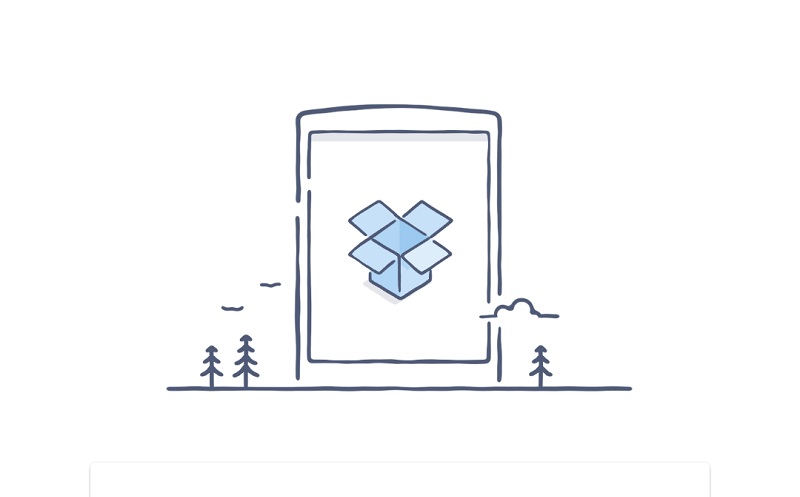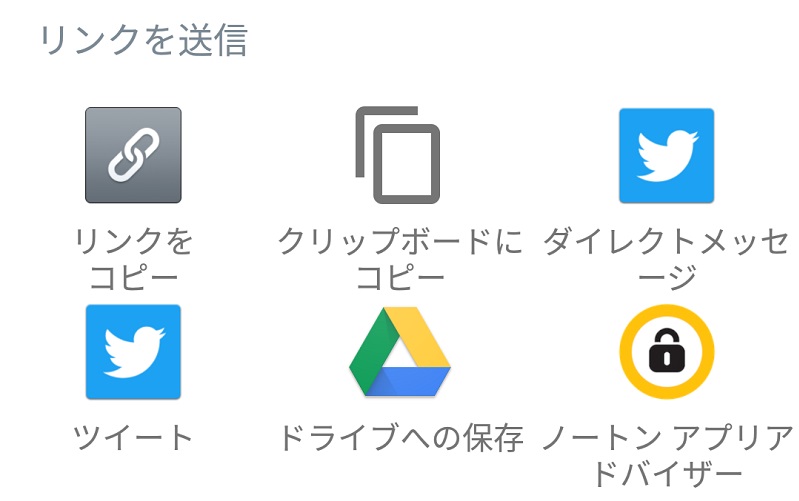本ページはプロモーションが含まれています。
スマホでドロップボックスアプリを使うためには、この3つをやるよ。
- スマホにドロップボックスアプリをインストールする
- ドロップボックスに会員登録(ドロップボックスのアカウント作成)をする
- 最低限な必要な設定、メールアドレスの確認
今回は上の3つのやり方を画像付きで解説。
それではさっそくどうぞー。
スポンサーリンク
ドロップボックスをandroidスマホやiPhoneにインストールする
ドロップボックスは、普通のアプリと同じようにGoogle PlayやiTunesからインストールするよ。
⇒Google PlayでDropboxをインストールするならこちら(android向け)
⇒iTunesでDropboxをインストールするならこちら(iPhone向け)
ドロップボックスのアカウント作成(新規会員登録)
インストールしたら、さっそくドロップボックスのアプリを開いて会員登録をしよう。
アプリを開いたら、「登録」を押して
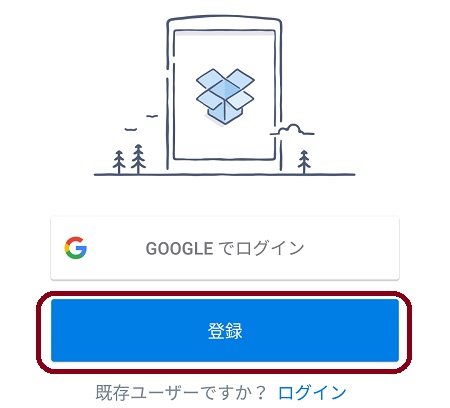
名前・メールアドレス・パスワードを入力。「アカウント作成」を押すよ。
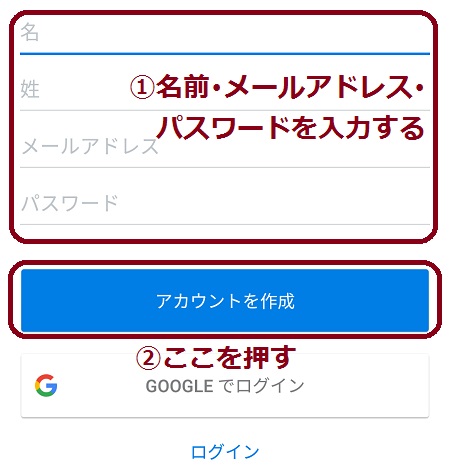
「利用規約を表示」を押して
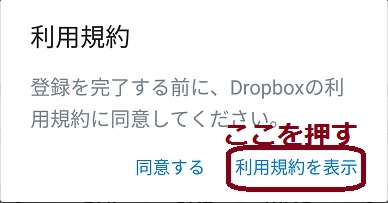
規約を確認。OKなら、「同意する」を押す。
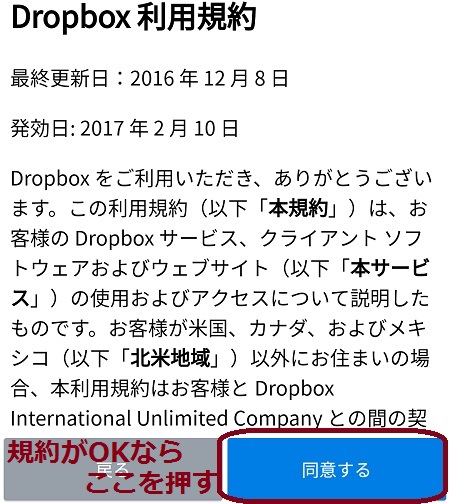
パソコンとリンクするように案内されるけど、後からでもできる。なので今回は、ひとまず放置で大丈夫。
パソコンを使うときにでも、ついでにリンクさせてね。
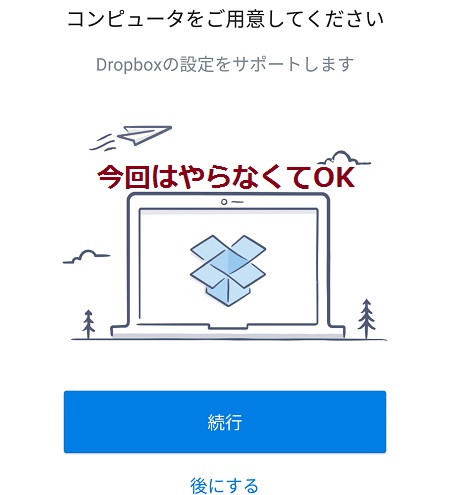
ここで一旦、アプリは閉じるよ。
メールアドレスの確認をする
さっき登録したメールアドレスに、ドロップボックスから2通のメールが来てる。
そのうち「メールアドレスを確認してください」ってタイトルのメールを開こう。そんで、「メールアドレスを確認する」を押すよ。
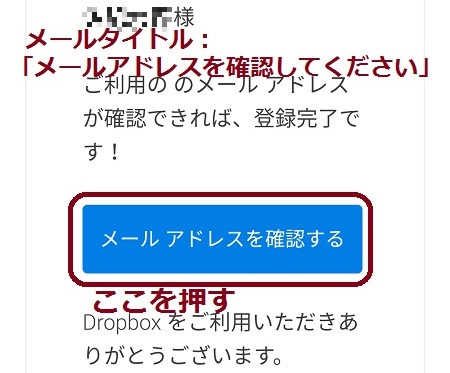
こんな画面になれば、メールアドレスの確認は完了。
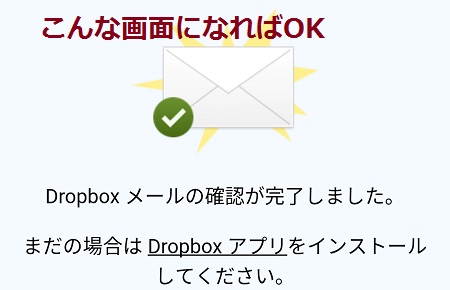
スマホで使うだけなら、もうドロップボックスを使えるようになったよ。
もし「記事を読んでもやり方がわからない・・・」って場合は、サックまでメールしてね。
⇒サックにメールはこちらから。
バンドメンバーに録音を送れるドロップボックスの使い方は、こちらでご紹介↓